O Windows 10 chegou com um punhado de novos recursos. A Microsoft adicionou o assistente de voz Cortana ao desktop, um novo navegador da Web, e não podemos esquecer o retorno do botão Iniciar. Um dos recursos mais legais, no entanto, tem que ser o streaming de jogos do Xbox One. Isso é criado diretamente no sistema operacional e permite que qualquer computador que execute o Windows 10 transmita jogos do console Xbox One.
Veja como configurá-lo:
Etapa 1 : inicie o aplicativo Xbox. Isso é pré-instalado no seu computador com o Windows 10 e pode ser encontrado digitando "Xbox" no campo de pesquisa ao lado do botão Iniciar.
Etapa 2 : entre com sua conta do Xbox e clique no botão "Let's Play".
Etapa 3 : ligue o Xbox One e verifique se ele está conectado à mesma rede do seu computador. Você pode verificar a rede no Xbox One, indo para Configurações, seguido por Rede. Você também desejará garantir que o streaming de jogos esteja ativado. Isso pode ser encontrado na seção Preferências do menu Configurações.
Etapa 4 : selecione a opção "Conectar" na barra lateral esquerda do aplicativo Xbox. Seu Xbox deve aparecer na tela. Se isso não acontecer, clique em digitar o endereço IP do console. Você pode encontrar o endereço IP do seu Xbox One acessando Configurações, clicando em Rede, seguido por Configurações avançadas.
Etapa 5 : Conecte o controle do Xbox One ao computador, selecione Stream e comece a jogar.
Uma atualização recente do aplicativo Xbox também adicionou um novo modo de streaming "muito alta qualidade". Você pode alterar a qualidade de seu fluxo no aplicativo Xbox no Windows 10 acessando Configurações, seguido por Streaming de jogo. A opção "muito alta" exigirá um roteador e uma rede sem fio razoavelmente sofisticados. Se você tiver um jogo instável, reduza a qualidade do fluxo para alto, médio ou baixo.
Confira o guia completo da CNET no Windows 10 para obter mais dicas e truques.




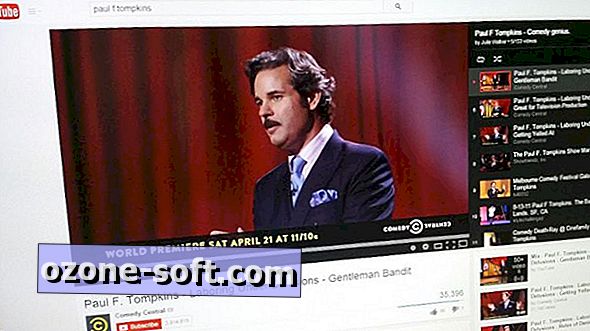
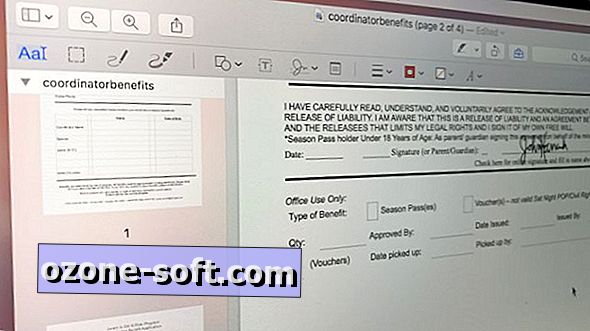







Deixe O Seu Comentário